Odeslání e-mailu jednotlivci z Gmailu je poměrně snadné. Co se stane, když potřebujete poslat stejnou zprávu několika lidem?
Vždy můžete poslat e-mail s kopií (cc), ale to znamená najít každý kontakt, který chcete přidat do seznamu. Jednodušší metodou je vytvoření skupinového e-mailového seznamu v Gmailu .
Vytvoření seznamu skupin trvá několik minut, ale pokud plánujete posílat e-maily stejným uživatelům, ušetří vám to spoustu času. Můžete jej například použít k odeslání e-mailu skupině přátel nebo rodině nebo jako součást větší poštovní kampaně.
Pokud chcete vytvořit skupinový e-mailový seznam v Gmailu, postupujte podle následujících kroků.
Jak vytvořit skupinový e-mailový seznam v Gmailu s kontakty
Nejjednodušší způsob, jak vytvořit skupinový e-mailový seznam v Gmailu, je použít existující seznam kontaktů. Můžete to snadno provést přihlášením ke svému účtu Google ve webovém prohlížeči.
Vytvoření skupinového e-mailového seznamu v Gmailu pomocí kontaktů:
- Otevřete stránku Kontakty Google a přihlaste se, pokud ještě nejste. Pokud máte více účtů, ujistěte se, že jste přihlášeni ke správnému.
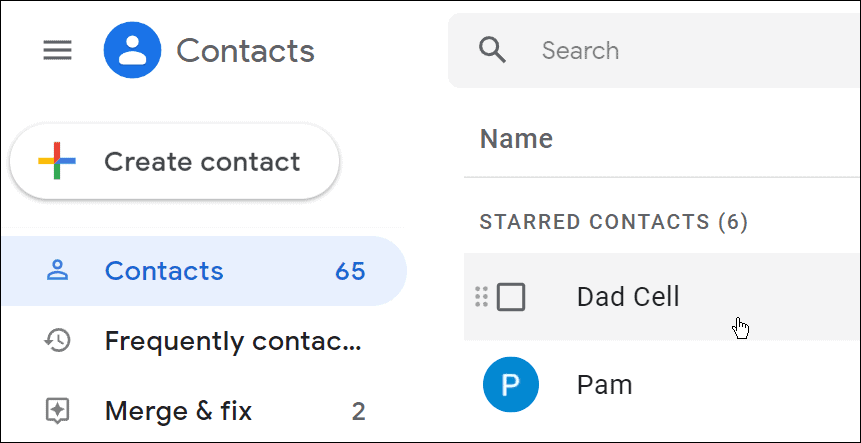
- Umístěte ukazatel myši na kontakt, který chcete přidat, a zaškrtněte políčko vedle jména.
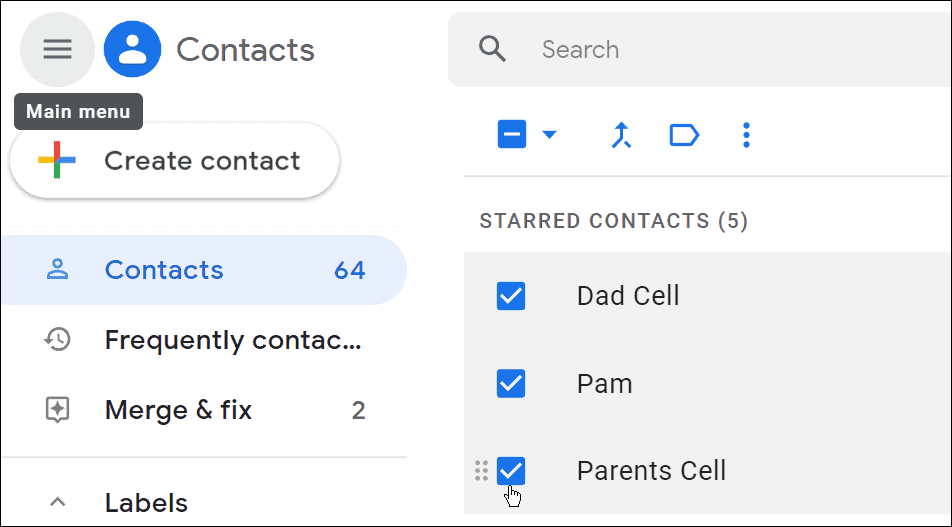
- Ujistěte se, že je ke každému kontaktu přiřazena e-mailová adresa, nikoli pouze telefonní číslo.
- Chcete-li přidat e-mailovou adresu, klikněte na tlačítko Upravit kontakt (ikona tužky) vpravo od jména kontaktu.
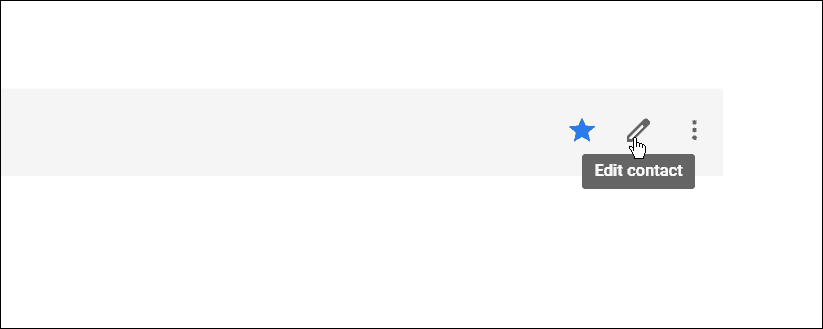
- Do pole E -mail zadejte e-mailovou adresu kontaktu .
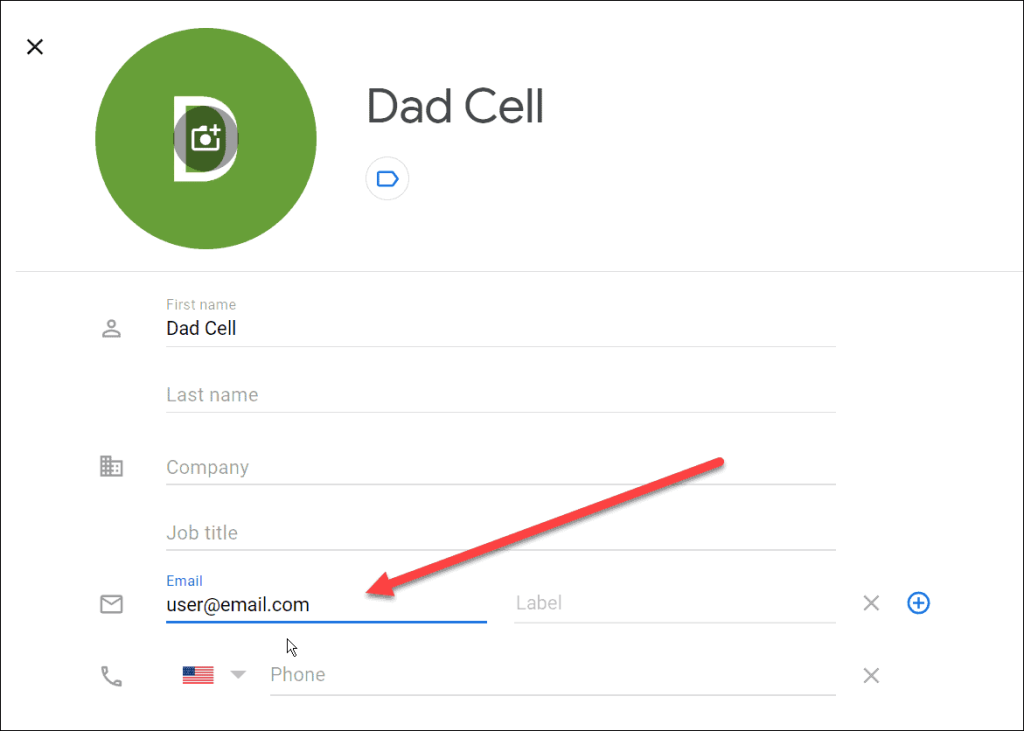
- Po zadání e-mailové adresy klikněte na tlačítko Uložit v pravém horním rohu.
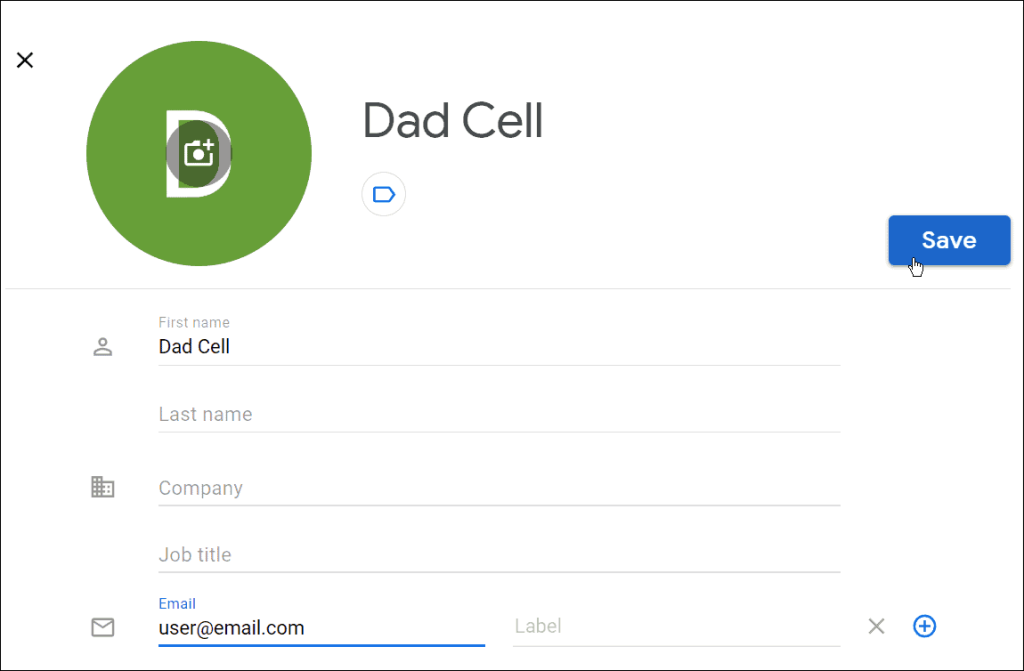
- Po výběru kontaktů stiskněte tlačítko Spravovat štítky na horním panelu nástrojů. Pokud žádný nemáte nebo potřebujete vytvořit nový štítek, klikněte na Vytvořit štítek .
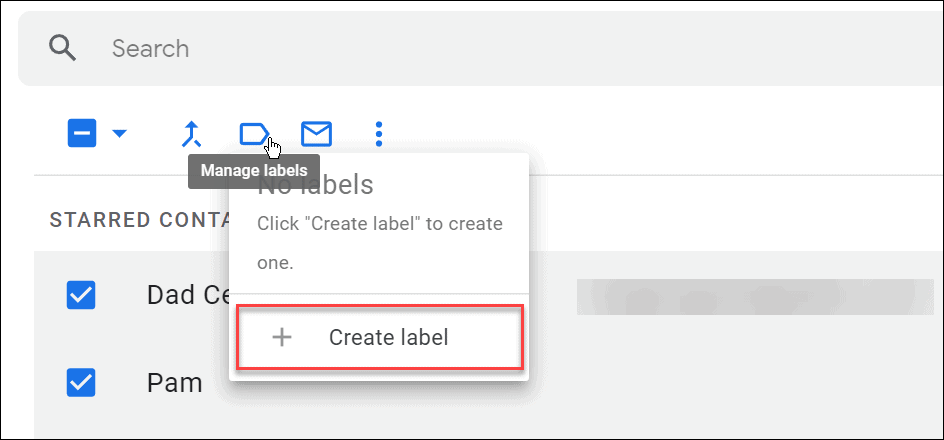
- Zadejte název seznamu e-mailů a po dokončení klikněte na Uložit .
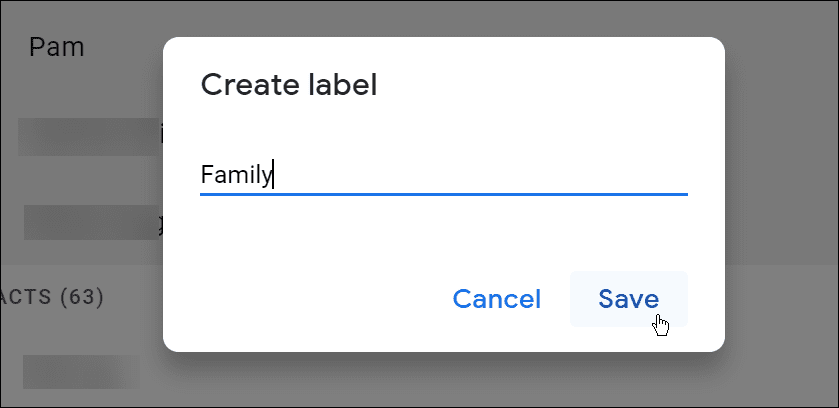
- Po vytvoření e-mailového seznamu použijte seznam na svou skupinu tak, že znovu stisknete Spravovat štítky a z rozbalovací nabídky vyberete nový štítek.
Jak odeslat skupinový e-mail v Gmailu
V tomto okamžiku by měl být vytvořen váš e-mailový seznam. Nyní se můžete vrátit do Gmailu a odesílat na něj e-maily.
Odeslání skupinového e-mailu v Gmailu:
- Otevřete doručenou poštu Gmailu a přihlaste se, pokud ještě nejste.
- Klikněte na tlačítko Vytvořit v pravém horním rohu.
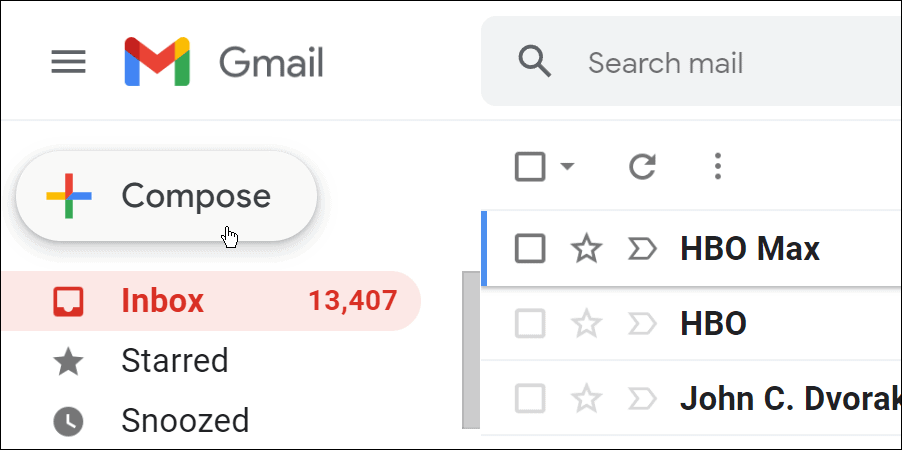
- Když se objeví okno nové zprávy, začněte psát název skupinového e-mailového seznamu, který jste vytvořili. Zobrazí se v návrzích v poli Komu .
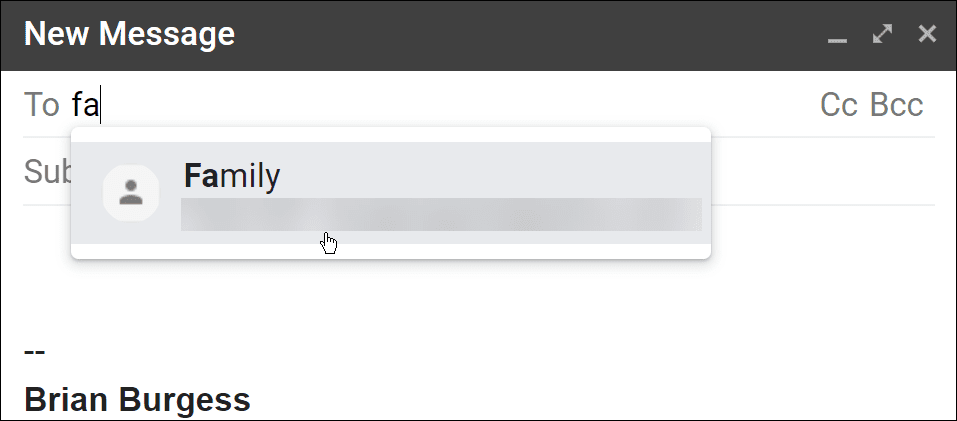
- Vyberte tuto skupinu a napište zprávu.
- Až budete hotovi, klikněte na tlačítko Odeslat – zobrazí se všem, které jste přidali do skupinového e-mailového seznamu.
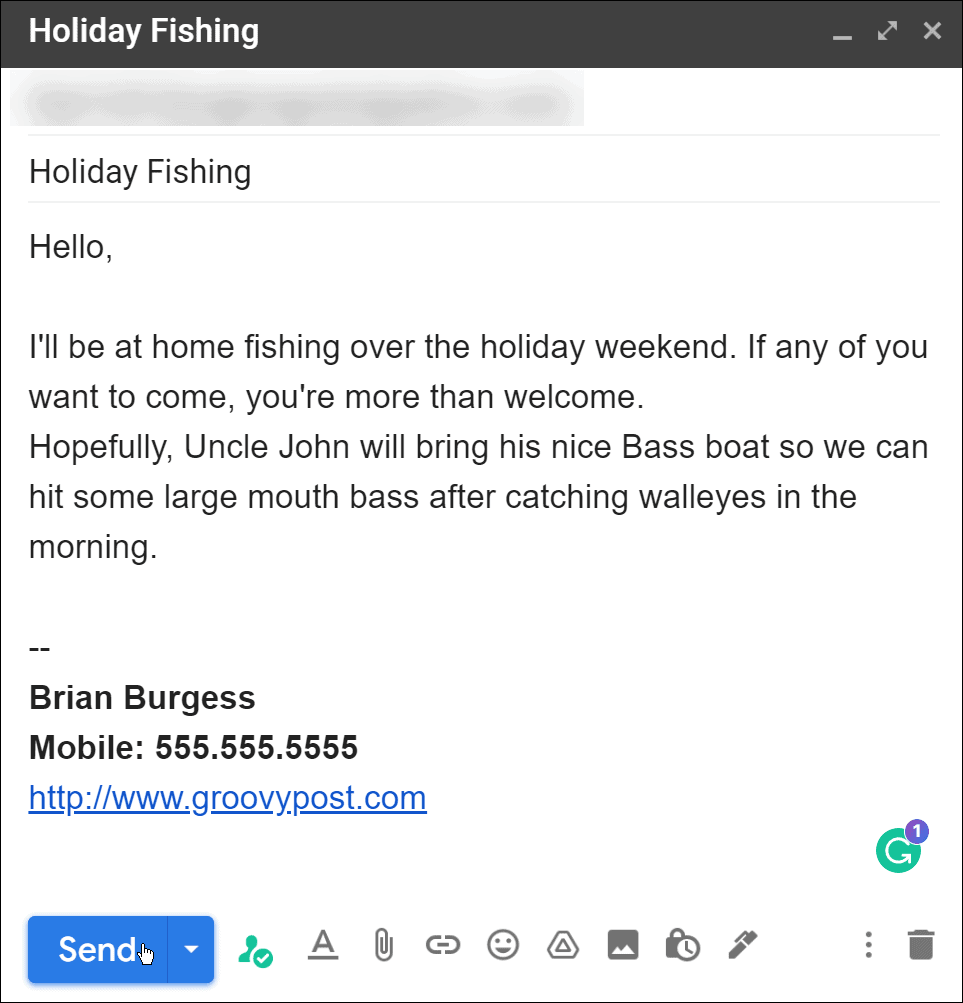
Používání skupinových e-mailových seznamů v Gmailu
Pomocí výše uvedených kroků byste měli být schopni vytvářet e-mailové seznamy v Gmailu pro skupiny kontaktů. Můžete vytvořit tolik skupinových e-mailových seznamů, kolik potřebujete, a kontakt může být na více seznamech.
Tento tip můžete použít k odeslání zprávy typu newsletter. Je však důležité poznamenat, že bezplatný účet Gmail umožňuje pouze 500 příjemcům denně . Nejlépe bude fungovat, pokud budete mít malou a cílenou kampaň.
Další informace o Gmailu najdete v článku o načítání smazaných zpráv nebo o změně písma v Gmailu . Pokud chcete vymazat doručenou poštu a začít znovu, můžete smazat všechny zprávy v Gmailu a pokud se přestěhujete nebo se změní vaše kontaktní údaje, přečtěte si o změně podpisu .
![[VYRIEŠENÉ] „Tomuto vydavateľovi bolo zablokované spustenie softvéru na vašom počítači“ v systéme Windows 10 [VYRIEŠENÉ] „Tomuto vydavateľovi bolo zablokované spustenie softvéru na vašom počítači“ v systéme Windows 10](https://img2.luckytemplates.com/resources1/images2/image-2750-0408150428174.jpg)
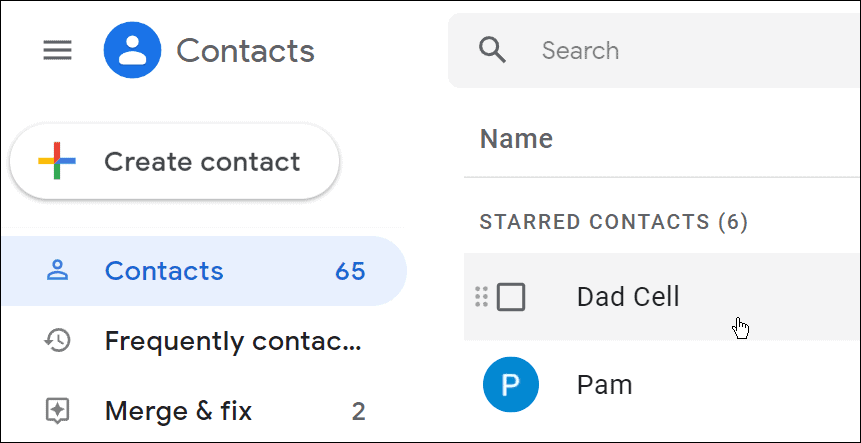
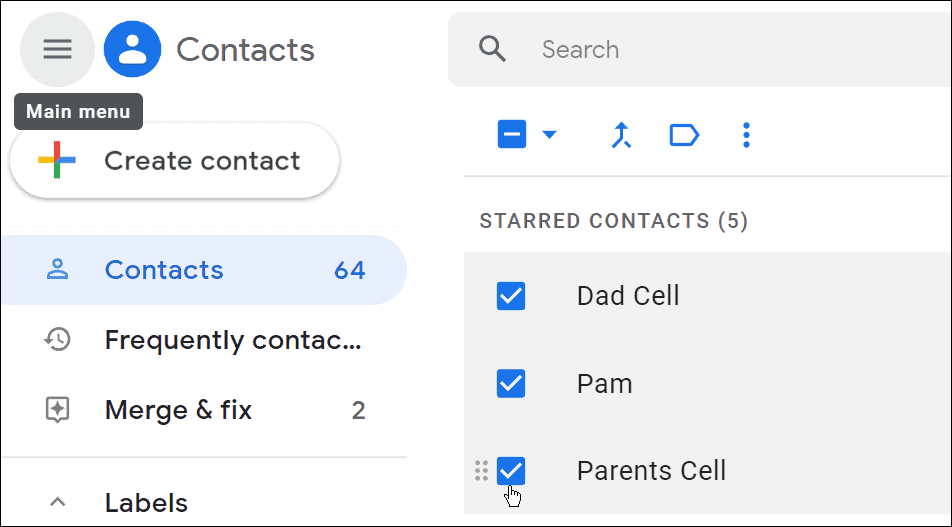
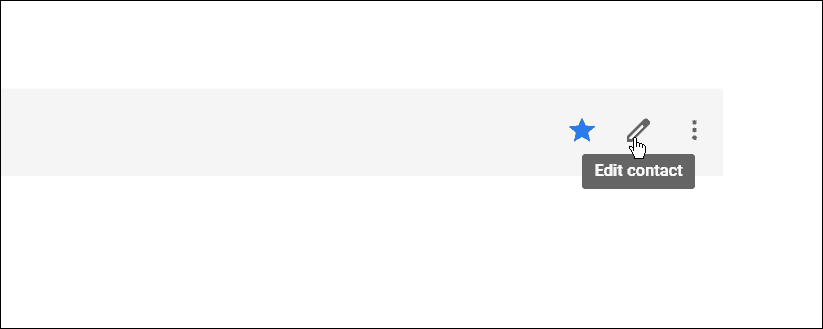
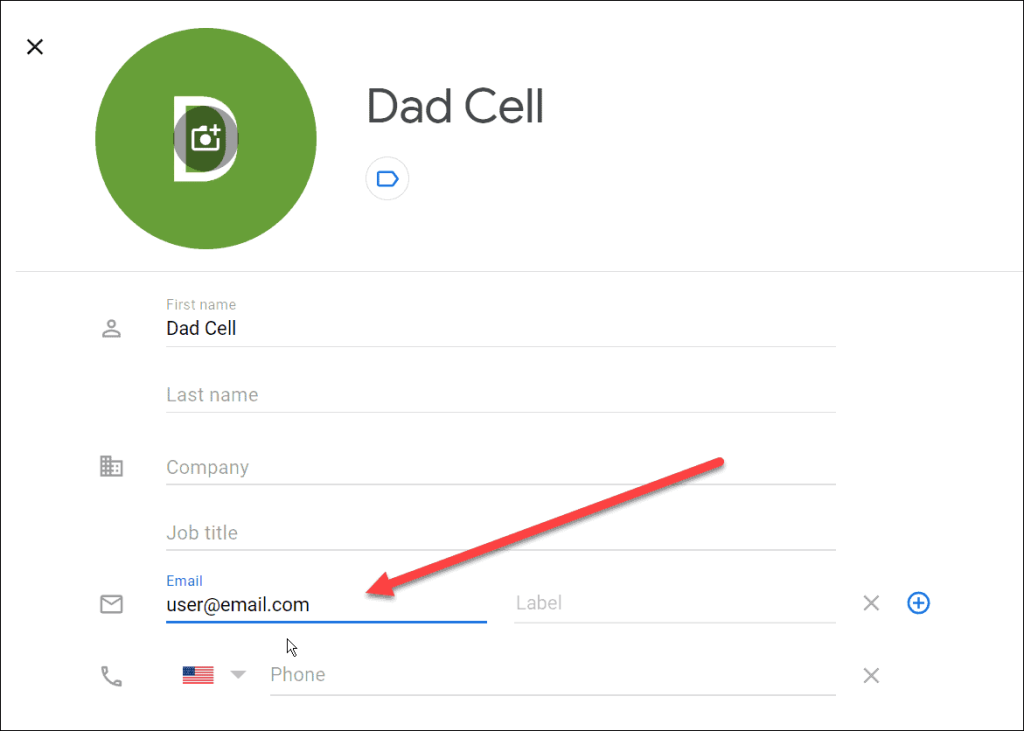
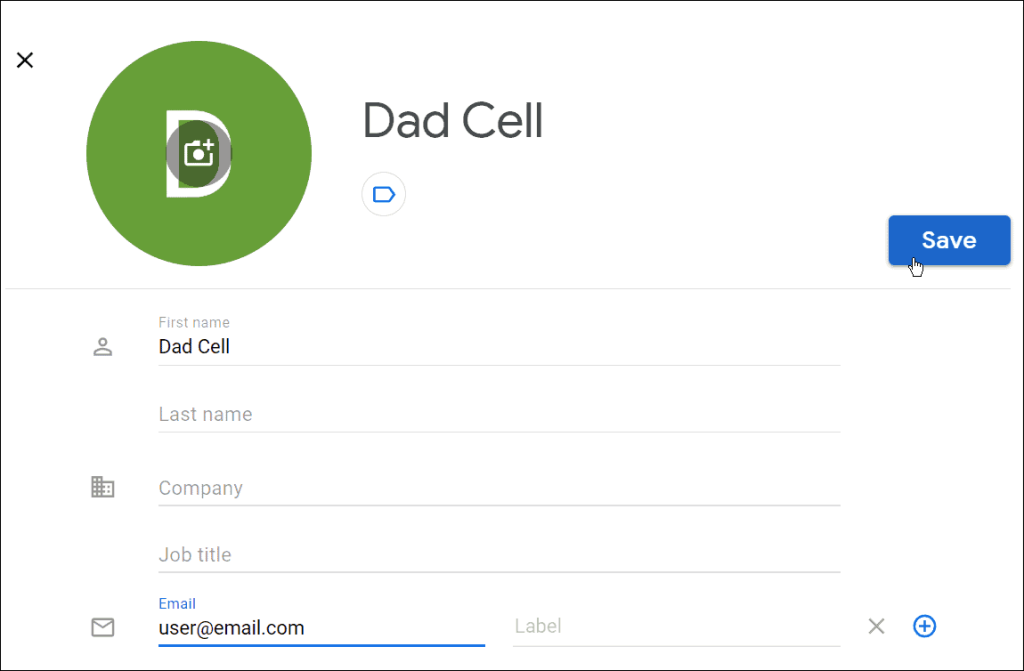
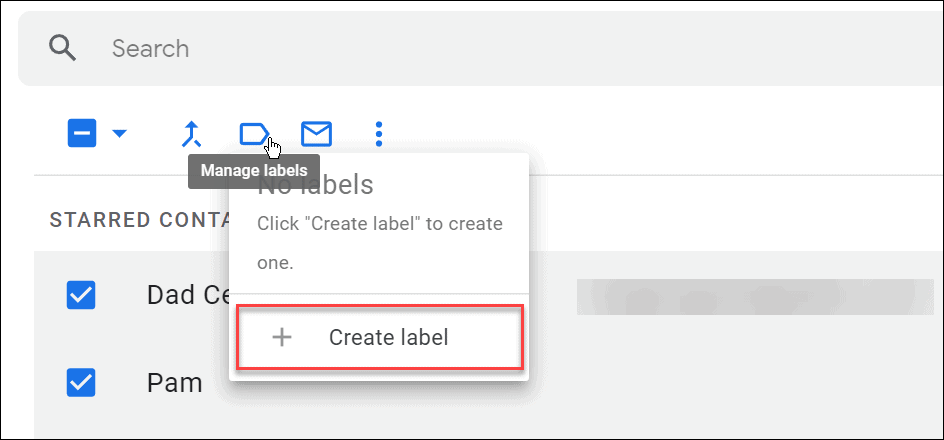
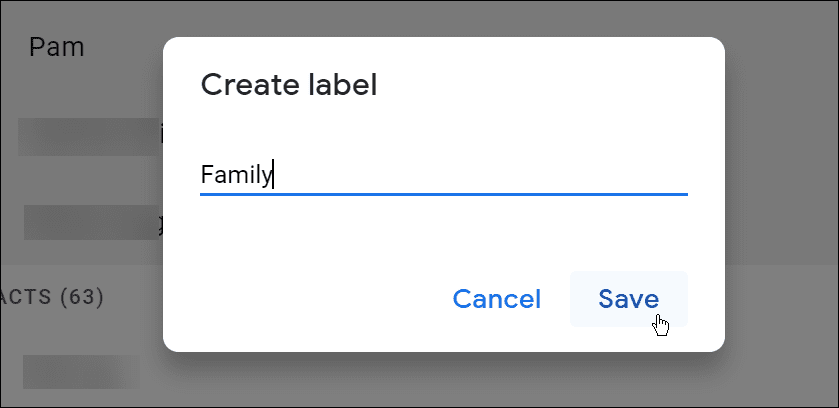
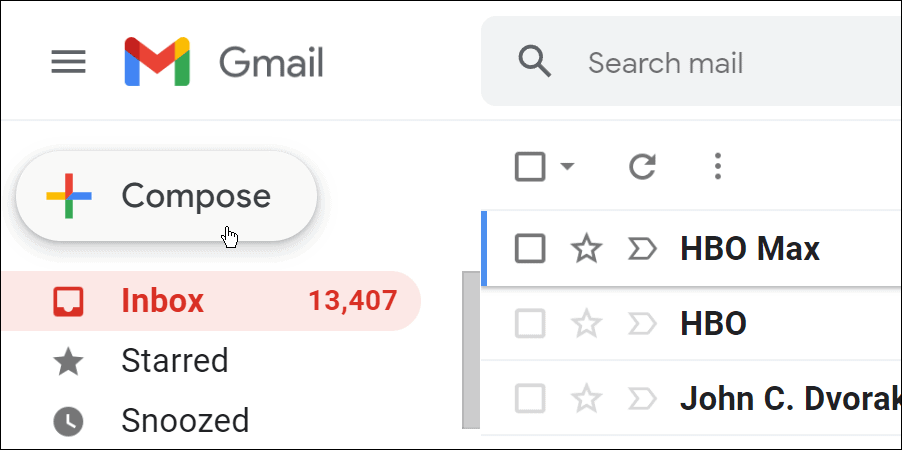
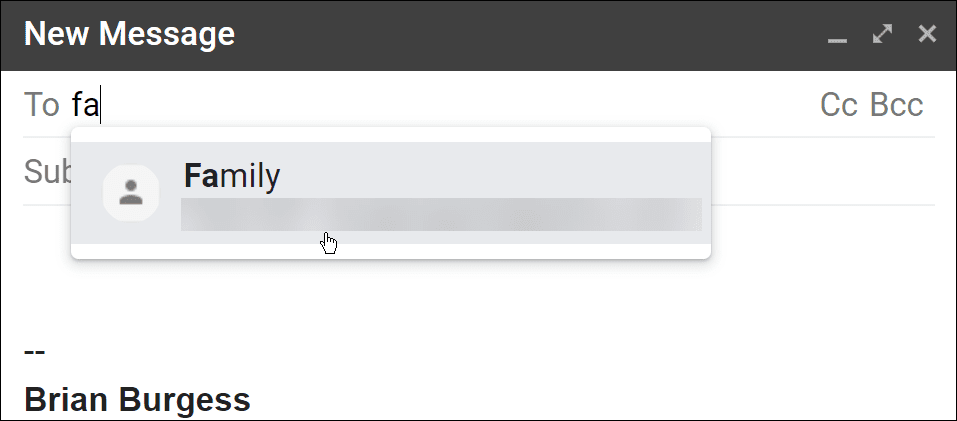
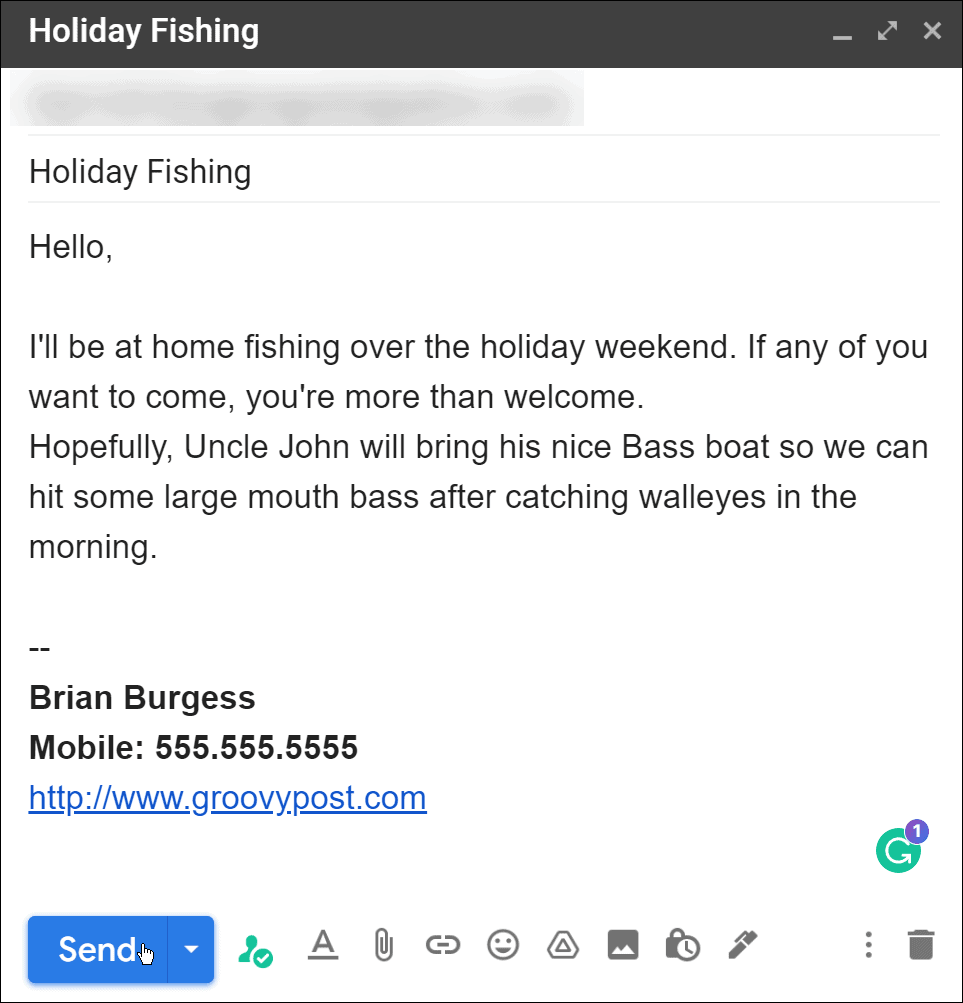

![[OPRAVENÉ] Kód chyby 0x80070035 Sieťová cesta sa nenašla v systéme Windows 10 [OPRAVENÉ] Kód chyby 0x80070035 Sieťová cesta sa nenašla v systéme Windows 10](https://img2.luckytemplates.com/resources1/images2/image-1095-0408150631485.png)






![Chyba 1058: Službu nelze spustit Windows 10 [VYŘEŠENO] Chyba 1058: Službu nelze spustit Windows 10 [VYŘEŠENO]](https://img2.luckytemplates.com/resources1/images2/image-3772-0408151015489.png)